Firefox에서 다중 PIP(Picture-in-Picture) 비디오 모드 활성화, 비활성화 또는 사용
Picture-in-Picture 모드(Picture-in-Picture mode) 는 거의 모든 최신 웹 브라우저에서 중요한 기능이지만 여러 PIP(Picture-in-Picture)를 수행할 수 있다면 어떨까요? 현재 이것은 단일 웹 브라우저에서만 가능하며 Mozilla Firefox 입니다.
Firefox 에서 여러 Picture-in-Picture 모드를 사용하는 방법
우리가 수집한 바에 따르면 이 기능은 아주 잘 작동합니다. 이 기능의 좋은 점은 사용자가 여러 비디오를 열고 동시에 재생할 수 있다는 것입니다. 대부분의 사용자가 하고 싶어 하는 것은 아니지만 관심이 있는 사용자는 언제든지 옵션을 사용할 수 있습니다.
1] Firefox 에서 비디오 웹사이트 실행(Launch)
여기서 가장 먼저 해야 할 일은 이 테스트를 위해 Firefox , 가급적이면 YouTube 에서 비디오 관련 웹사이트를 시작하는 것입니다. (YouTube)거기에서 재생하려는 비디오를 찾아 클릭하십시오.
2] PIP 아이콘 선택(Select)
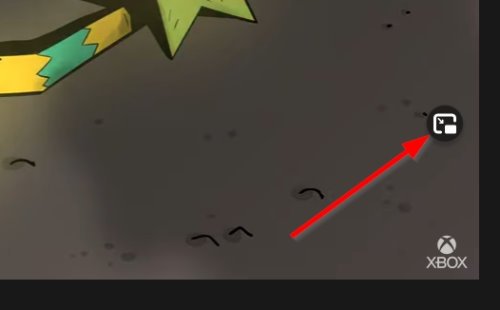
비디오 위로 마우스 포인터를 가져가서 이동한 다음 PIP(Picture-in-Picture) 아이콘을 클릭합니다.
이렇게 하면 모드가 활성화되고 동영상이 웹페이지의 오른쪽으로 이동합니다.
3] 위의 단계를 반복하십시오
여러 PIP(Picture-in-Picture) 비디오를 실행해야 하는 경우 동일한 웹사이트에서 위의 단계를 반복하거나 다른 비디오로 새 탭을 열 수 있습니다. Firefox 는 동시에 재생하지 않고 하나씩 재생합니다.
4] PIP 모드 끄기

이 기능은 적합하지 않을 수 있습니다. 따라서 모든 비디오에 아이콘을 표시하지 않으려면 이 기능을 끌 수 있습니다.
브라우저의 오른쪽 상단 에 있는 Firefox 메뉴 버튼을 클릭한 다음 (Firefox)옵션(Options) 을 선택하면 됩니다.
거기에서 브라우징 까지 아래로 스크롤하고 (Browsing)PIP(Picture-in-Picture) 비디오 제어 활성화( Enable picture-in-picture video controls) 를 선택 취소해야 합니다 .
Related posts
Cache, Cookies, Browsing History Chrome and Firefox에서 Chrome and Firefox
Firefox에서 Session Restore Crash Recovery을 사용하지 않도록 설정하는 방법
누락되거나 삭제 된 복원 Firefox Bookmarks or Favorites
가장 유용한 Mozilla Firefox 정보 : Config Tweaks
Chrome or Firefox 컴퓨터에 파일을 다운로드하거나 저장할 수 없습니다
Edge 사이에서 Tabs을 동기화하는 방법, Chrome and Firefox browsers
Make Firefox display Windows 10 Lock Screen Media Controls
Windows PC에서 Firefox Profile folder을 찾는 방법
Firefox Cookies, Cache, History를 자동으로 지우는 방법
Firefox에서 Private Mode에서 추가 기능을 비활성화하거나 활성화하는 방법
Hyperlink Auditing in Chrome & Firefox browsers
Chrome & Firefox 용 Windows Defender Application Guard Extension
Chrome and Firefox browser에서 URLs URLs를 복사하는 방법
Chrome에서 Web page를 번역하는 방법, Firefox and Edge
Firefox는 Windows 11/10에서 열리지 않거나 시작되지 않습니다
Firefox를 사용하는 방법 다른 플랫폼에서 동기화하십시오
Fix Twitter Firefox error에로드되지 않는 방법은 무엇입니까?
Video format or MIME type는 지원되지 않습니다
Firefox Task Manager을 사용하는 방법
Firefox Quantum browser에서 telemetry and data collection를 비활성화하십시오
